Excel是我们经常使用的一种办公和学习的软件。我们在用Excel的时候经常会遇到一些需要数据的处理,可能会将横向的数据转换成纵向的多列数据。下面就为大家分享Excel表格中快速转换多列数据的方法教程。
【 tulaoshi.com - Excel教程 】
首先我们应当确保自己的电脑有excel的软件,如果没有也没有关系,可以在晚上下载一个,很方便也很快捷的。当下载好之后我们双击打开我们要制作的之前的数据表格。从下图中我们可以看到有许多信息。例如排名和姓名等情况,需要按名次将姓名依次输入右边的这个表格,你有什么好办法吗?今天我来介绍一个小技巧:用替换一次输入多个公式。
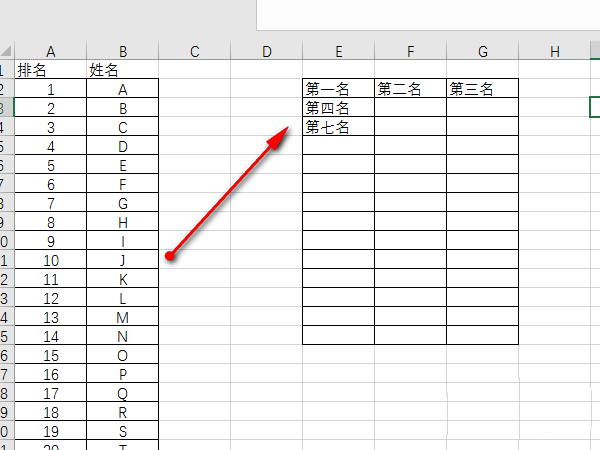
然后我们就可以在E、F、G三个栏目下面输入一下内容,具体内容如下图所示:
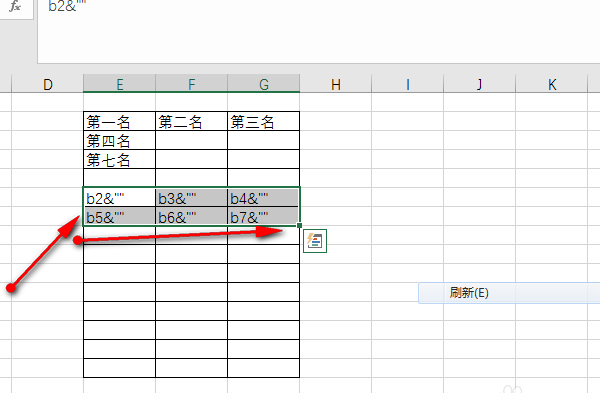
接着用鼠标选中我们填充的这些内容,然后打开【查找和替换】这一对话框,这里我们可以用快捷键【ctrl+H】打开替换对话框。将查找的内容填上b,输入这些内容。点击全部替换。
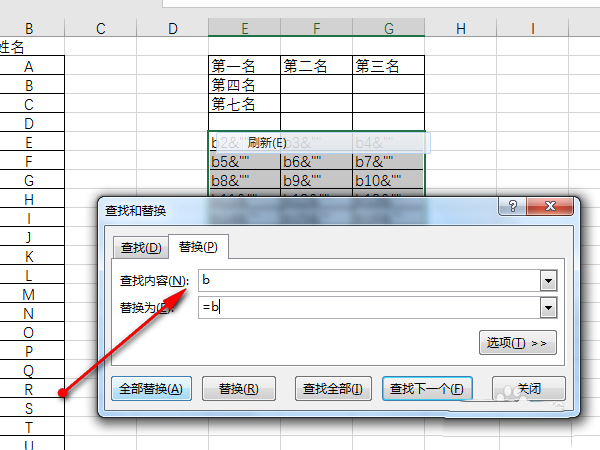
效果就出来啦。接下来分析一下另一个知识点。
(本文来源于图老师网站,更多请访问http://www.tulaoshi.com)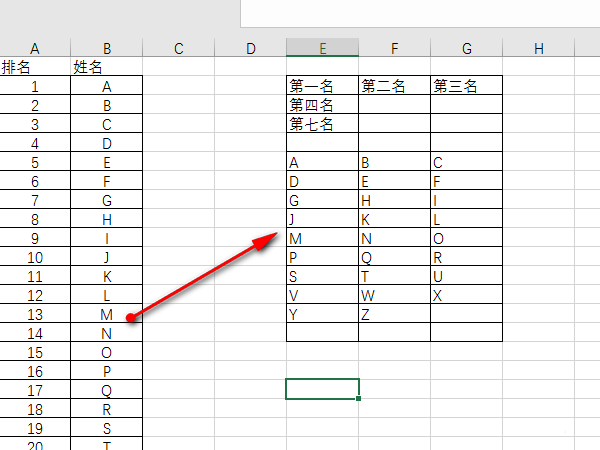
选中一个单元格,发现内容是这样的:=B30&"",为什么会有&""呢?我们将它删掉看看。
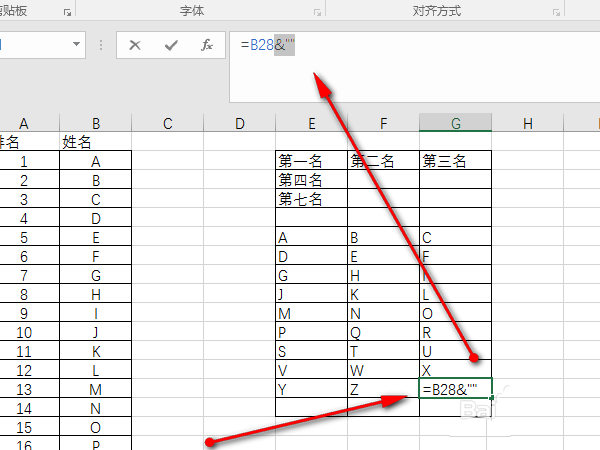
删掉以后发现该空表单元格变成0了。原来&""是将单元格的格式设置为文本。空文本是不显示的,但是空数据格式是显示0.
(本文来源于图老师网站,更多请访问http://www.tulaoshi.com)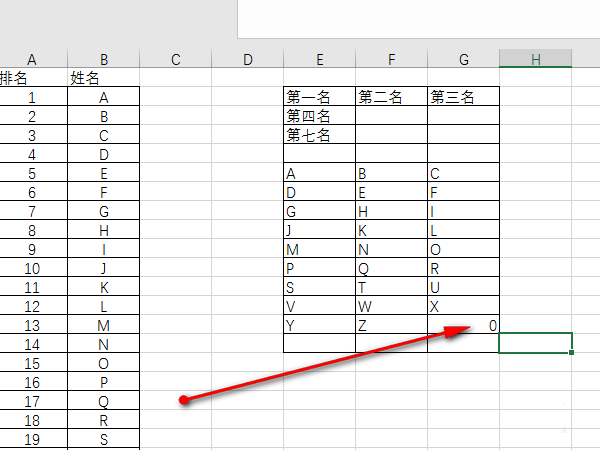
来源:http://www.tulaoshi.com/n/20170825/2668788.html
看过《【Excel教程】怎样用excel表中的数据快速转换成多列数》的人还看了以下文章 更多>>